为了节省能源与安全问题考虑,很多用户就会通过“WIN+L”快捷键快速锁定屏幕,而不想使用Win7系统自带的屏幕自动锁定功能,屏幕锁定不能操作?win7屏幕锁定不能操作怎么办?下面小编给大家分享关闭Win7屏幕自动锁定功能的步骤,具体如下:
win7屏幕锁定不能操作怎么办的解决方法;
1、点击“开始——控制面板——电源选项”。
2、在电源选项里可看到正在使用的“电源计划”,win7默认的是“平衡”的模式。
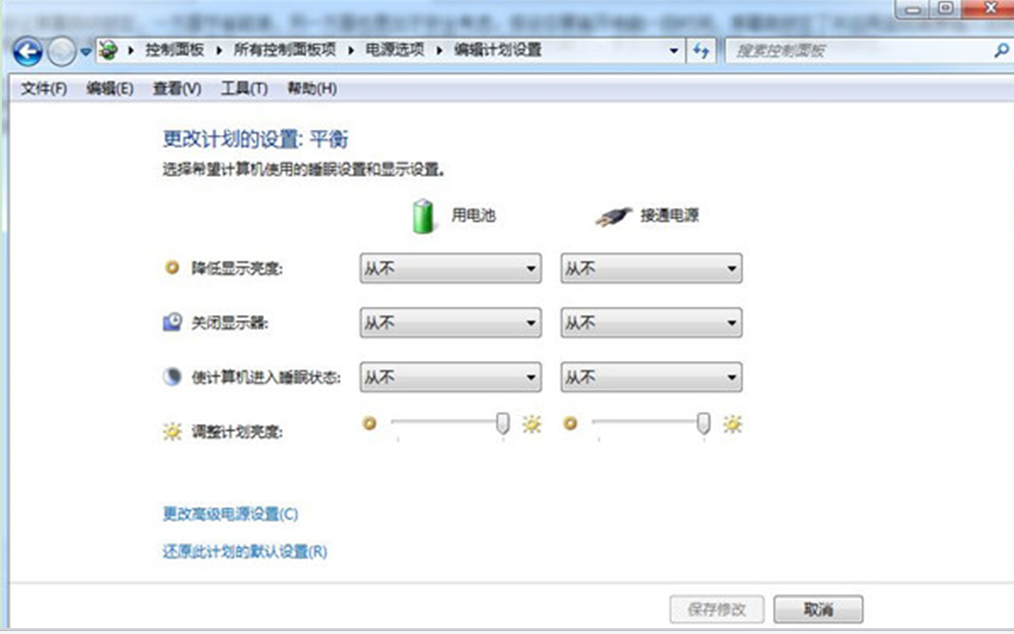
win7屏幕锁定不能操作怎么办的解决方法一
3、单击“平衡”右侧的“更改电源计划”,在打开的窗口中点击“更改高级电源设置”。
4、在“高级设置中”,找到下方的详细设置里的“睡眠”,展开“睡眠”,在“在此时间后休眠——设置”中,输入时间为“0”。

win7屏幕锁定不能操作怎么办的解决方法二
5、完成后点击“确定”按钮保存。
以上就是win7屏幕锁定不能操作,觉得还可以,有帮助的朋友可以收藏起来参考下,希望可以帮到你,更多今精彩内容敬请参考查看。
Copyright ©2018-2023 www.958358.com 粤ICP备19111771号-7 增值电信业务经营许可证 粤B2-20231006